Уключыць пераадрасацыю партоў для Netgear JWNR2010

1 Перайдзіце да 192.168.1.1 з вашага любімага браўзэра і ўвядзіце імя карыстальніка і пароль маршрутызатара (па змаўчанні імя карыстальніка: admin, пароль: password)

2 Абярыце ўкладку «Advanced» зверху
3 Пасля выбару "Advanced Setup" вы ўбачыце "Port Forwarding / Port Triggering"
4 Выберыце "Port Forwarding / Port Triggering". Па змаўчанні будзе абраная Port Forwarding«Port Forwarding». Калі яго няма, выберыце яго

5 Увядзіце IP-адрас ПК, на якім працуе cFos Personal Net.
6 Цяпер выберыце назву службы "HTTP" у выпадальным меню
7 Націсніце "Add"

8 Калі вы ўсё зробіце выдатна, вы ўбачыце новы радок
9 Калі вы хочаце адрэдагаваць гэтыя налады, у далейшым абярыце радыё-кнопку і націсніце "Edit service"
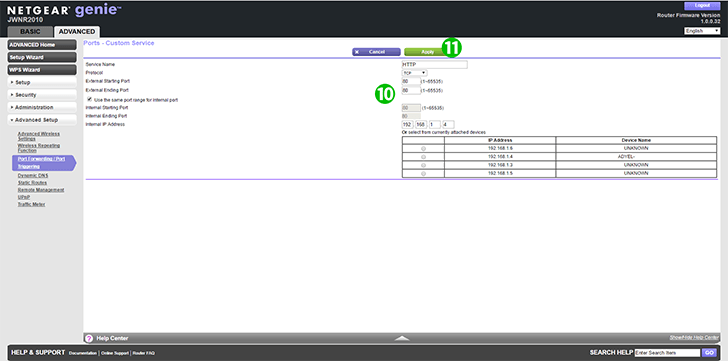
10 Вы можаце рэдагаваць любыя з гэтых налад у любы час
11 Пасля змены абярыце "Apply"
Зараз перанакіраванне порта наладжана для вашага кампутара!
Уключыць пераадрасацыю партоў для Netgear JWNR2010
Інструкцыі па актывацыі пераадрасацыі порт для Netgear JWNR2010